ps怎么精修泳装照片? ps泳照的修图技巧
宇梵修图
泳装照片修图的重点从写真那种处理面部和五官的细节转化成了身材、形体的处理。修图流程:二次构图→液化→修瑕疵→统一光线→调色→中性灰修皮肤→高低频磨磨皮→锐化,具体的处理方法我们看下文详述。
1、二次构图并液化。

2、脸部、胳膊、小腿偏暗,用曲线提亮,臀部偏亮,曲线压暗。泳装过亮,选择红色降低明度。


3、用亮度/对比度,曲线加对比。



4、色相/饱和度选择青色降饱和降明度。
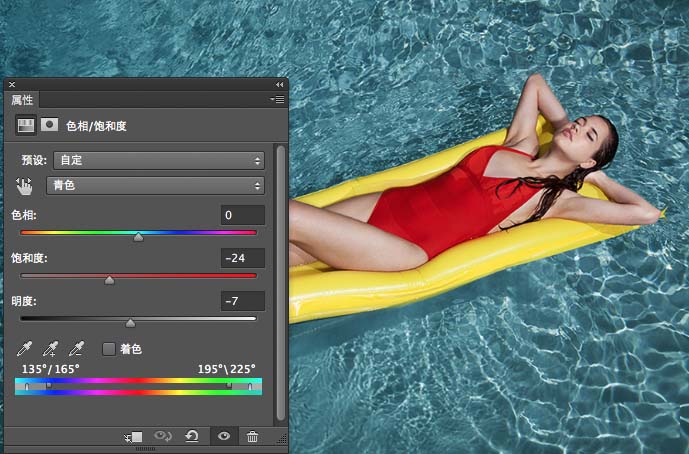
5、选取高光(CTRL+ALT+2),曲线提亮。

6、加对比去灰。

7、选择图中比较亮的区域,曲线压暗。

8、可选颜色,调整青色。

9、色彩平衡,中间调加红黄。

10、可选颜色,选择青色。调整如图:

11、再建一个可选颜色图层,加青减黄。

12、选取高光,曲线把高光提亮。在蒙版上用黑色画笔还原皮肤,这一步增加水面层次。

13、中性灰修皮肤。

14、细节调整并锐化。如水面四周太暗,最终效果图:

以上就是ps处理泳装照片的方法,希望大家喜欢,请继续关注脚本之家。
版权申明:本文原创作者“宇梵修图”。感谢“宇梵修图”的原创经验分享!
相关推荐:

